Содержание
- 2. Понятие Электронные таблицы (табличный процессор) — программное приложение, предназначенное для автоматизации табличных расчетов. Microsoft Office Excel
- 3. Область применения учебная деятельность; бухгалтерский и банковский учет; экономические расчеты; проектно-сметные работы; инженерно-технические расчеты; ведение домашнего
- 4. Возможности ЭТ Представление данных в табличном виде Автоматизация расчетов Функция автозаполнения Автоматический пересчет результатов при изменении
- 5. Интерфейс программы Адрес активной ячейки Активная ячейка Маркер автозаполнения Номер строки Имя столбца Строка формул Вкладки
- 6. Структура электронных таблиц Документ ЭТ - файл с произвольным именем и расширением .xls или .xlsx, который
- 7. Рабочие листы Книга состоит из рабочих листов, Лист1, Лист2, …, ярлычки которых расположены в нижней части
- 8. Ячейка Адрес ячейки составляется из имени столбца и номера строки: А1, С4, D17, AR10. Нельзя 3В
- 9. Автозаполнение ячеек В Excel 2013 предусмотрен механизм заполнения ячеек однотипными данными, изменяющимися по определенной закономерности. Закономерность
- 10. Автозаполнение ячеек Добавить свой список автозаполнения Файл → Параметры → Дополнительно → Общие → Изменить списки
- 11. Форматирование таблиц Команды форматирования позволяют изменять внешний вид таблицы, её оформление. Изменение ширины столбца Выделение всей
- 12. Оформление таблиц Поворачивать текст Объединение ячеек
- 13. Типы данных в ячейках ЭТ В ячейках электронной таблицы могут содержаться данные следующих типов: Числа; Формулы;
- 14. Форматы числовых данных Общий Дробный Процентный Денежный Дата/Время Экспоненциальный Уменьшение количества знаков после запятой Процентный формат
- 15. Форматы числовых данных Изменение количества разрядов после десятичной запятой Изменение свойств числовых форматов Выбор денежной единицы
- 16. Дата При вводе чисел с разделителем . – /, Excel воспринимает эти числа как дату.
- 17. Формулы Автоматизировать расчеты позволяют формулы. Строка формул Формула всегда начинается со знака =. Формулы могут содержать
- 18. Формулы При копировании формулы при помощи маркера автозаполнения, адреса ячеек в формуле автоматически изменяются относительно нового
- 19. Относительные ссылки Относительная ссылки при копировании или перемещении изменяются относительно нового положения.
- 20. Относительные ссылки Как изменится формула, если ее из ячейки B4 скопировать в ячейки A3, A4, D4,
- 21. Правила записи формул Арифметические операторы: + сложение – вычитание * Умножение / деление ^ возведение в
- 22. Задание x→A2 y →B2 =А2/(3,8*В2) =5,63*А2-В2 =6*В2-А2^4 =(А2-1,4*В2 )/(А2*В2^2)
- 23. Задание x→A1 y →B1 =(2*А1-В1^4)/(3,8*A1) =5,63*А1-(A1+В1)/65
- 24. Задание Записать формулу для Excel, учитывая, что значение переменной x находится в ячейке А1, а переменной
- 25. Задания Какие значения появятся в ячейках, в которых введены формулы?
- 26. Задание Укажите ошибки в записи формулы для электронных таблиц =4В3+56 =КОРЕНЬ(A5) – 3D =F5 : 2
- 27. Диапазон ячеек Диапазон ячеек(блок) – множество ячеек, образующих в таблице область прямоугольной формы. В3:D8 Несмежные области
- 28. Диапазон ячеек в формулах Выделение строки
- 29. Задание Сколько ячеек в выделенном диапазоне (С3:С9)? Сколько ячеек в выделенном диапазоне (B2:D6)? Сколько ячеек в
- 30. Встроенные функции Программа Excel содержит большую библиотеку встроенных функций, доступ к которой открывается в разделе Формулы
- 31. Встроенные функции необходимо ввести аргументы функции Встроенные функции собраны в разделах: финансовые, математические, статистические и др.
- 33. Скачать презентацию






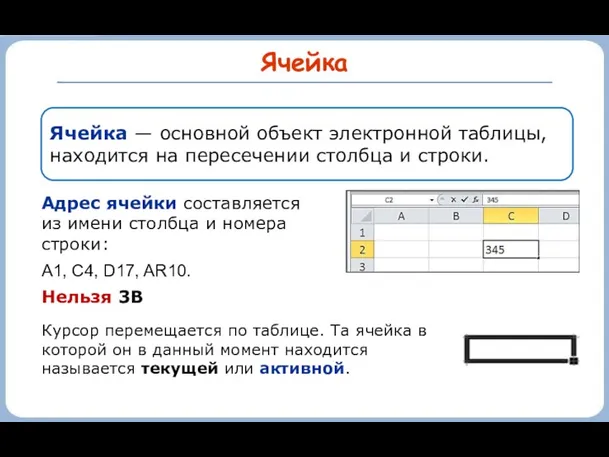


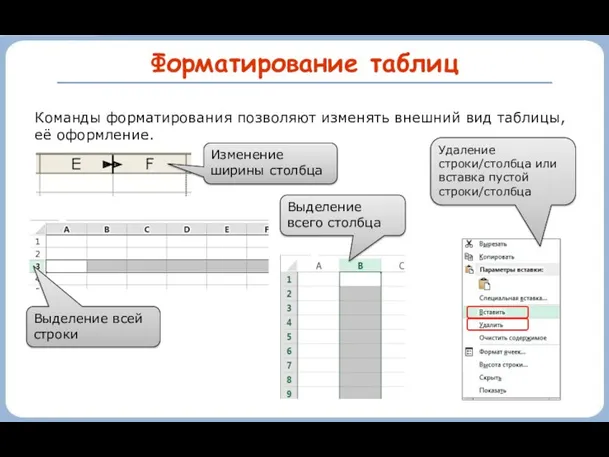


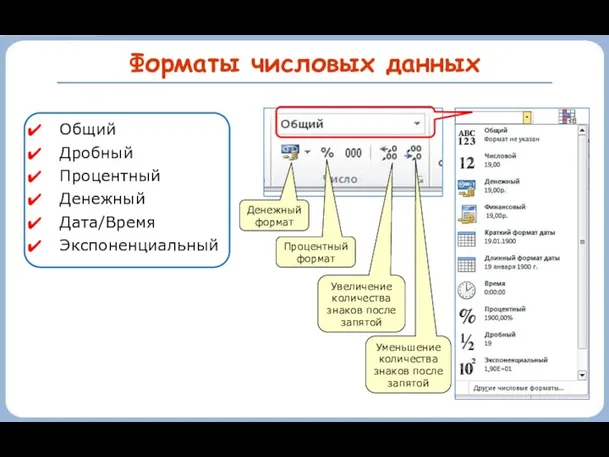
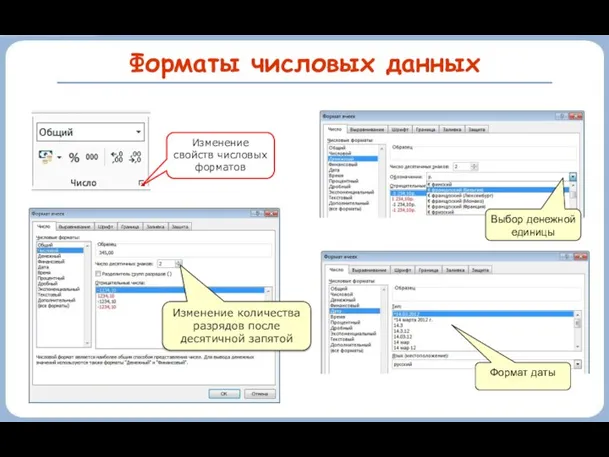
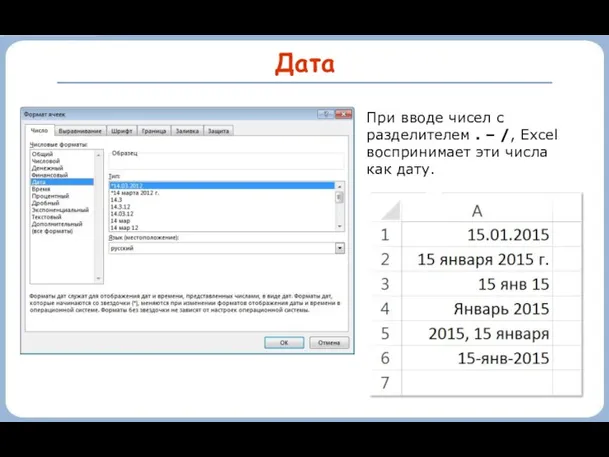
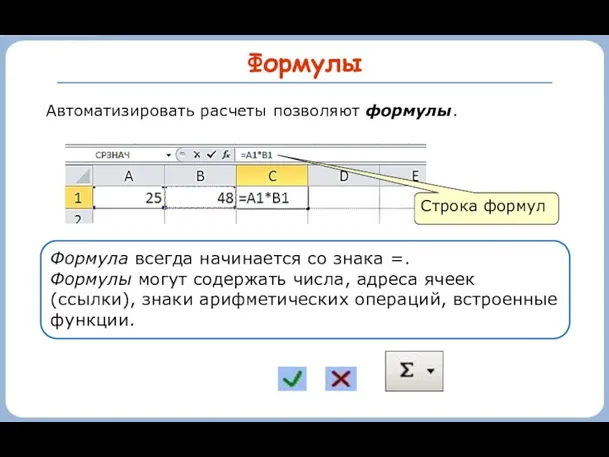
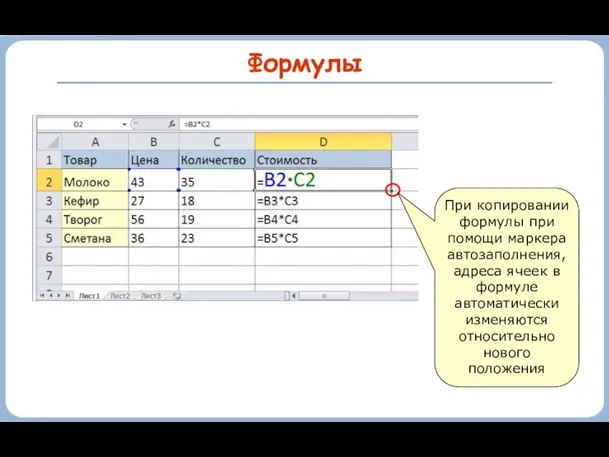

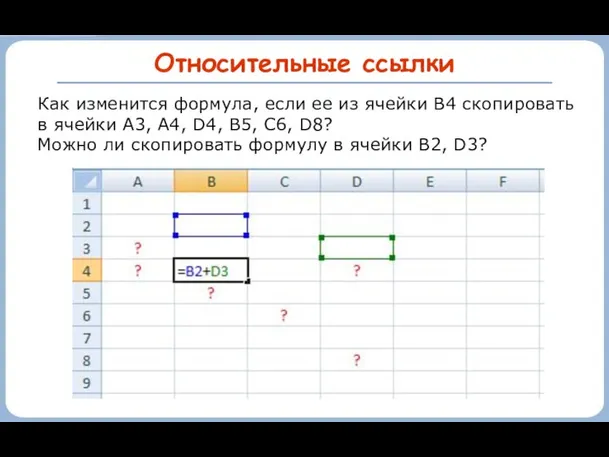
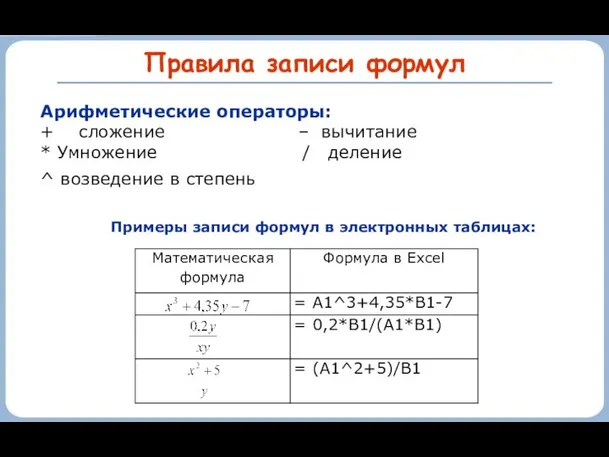
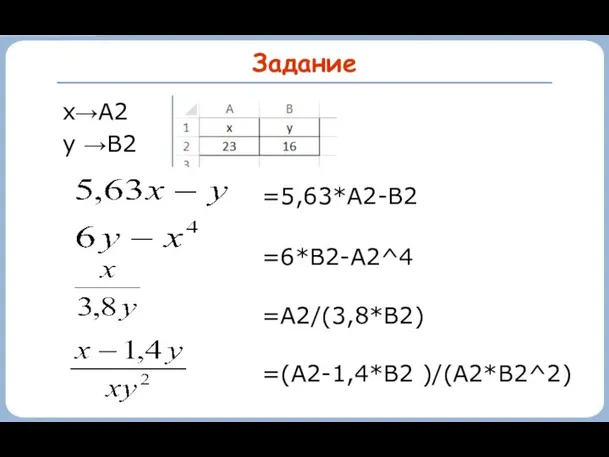
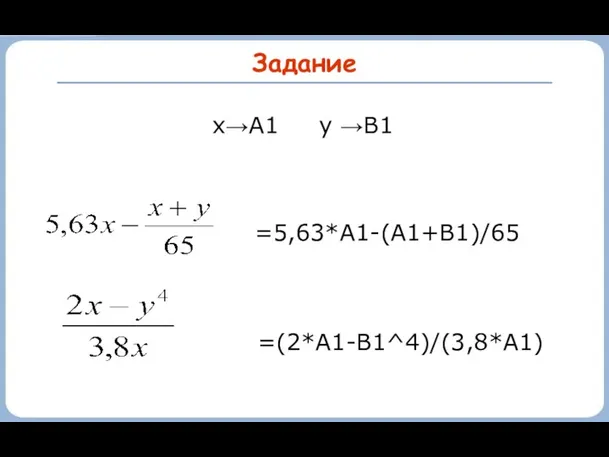
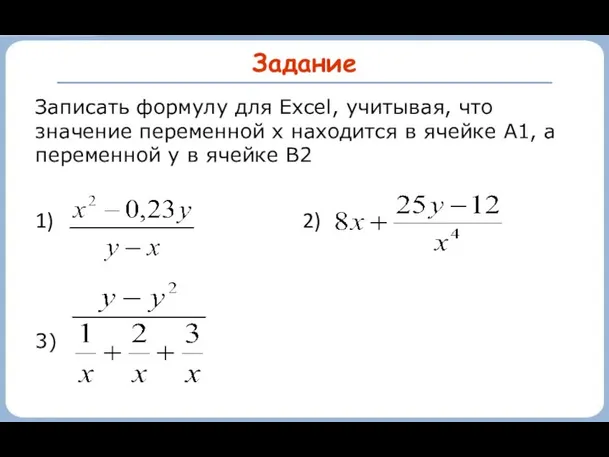
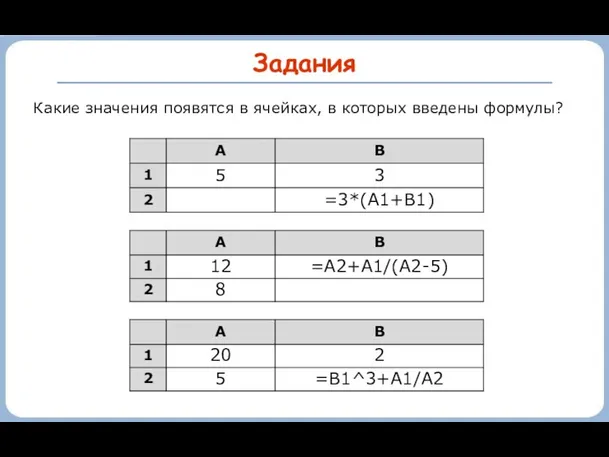
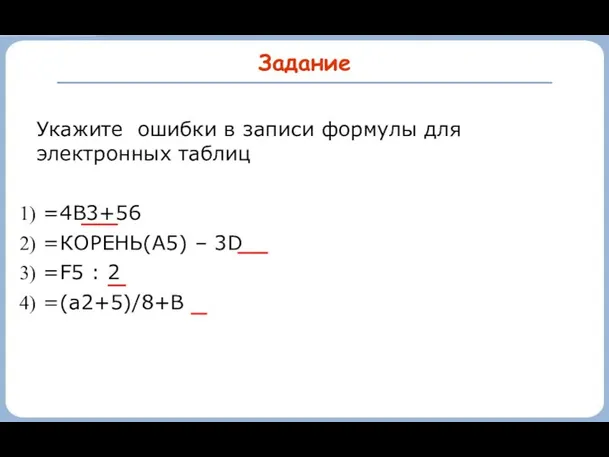
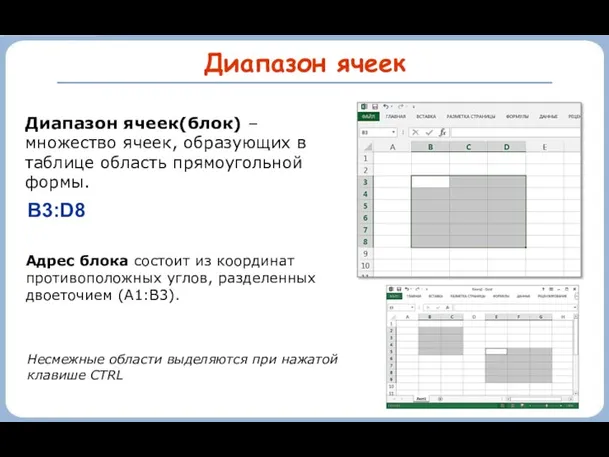
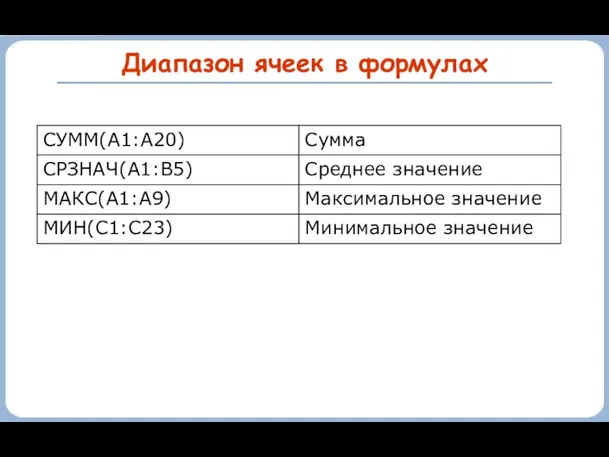
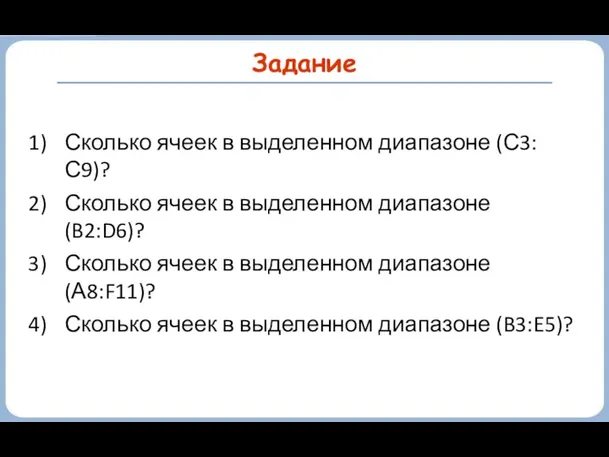

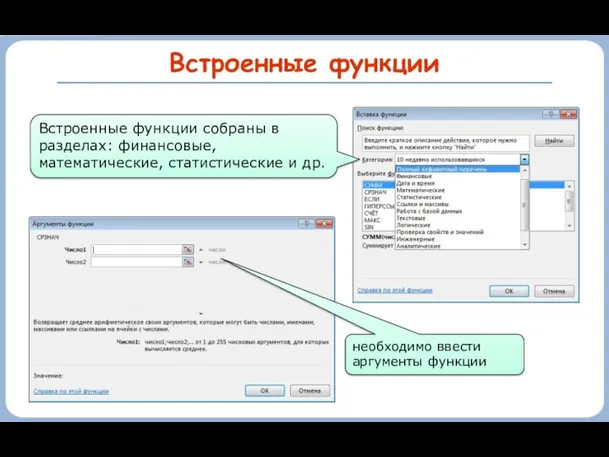
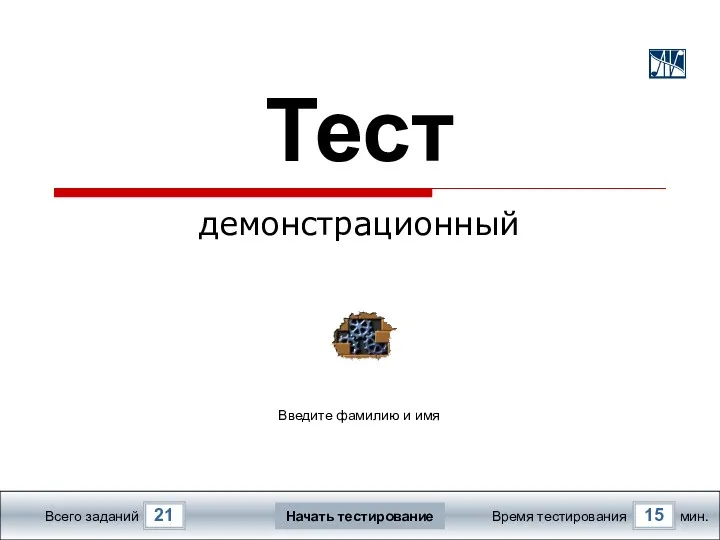 Тест демонстрационный
Тест демонстрационный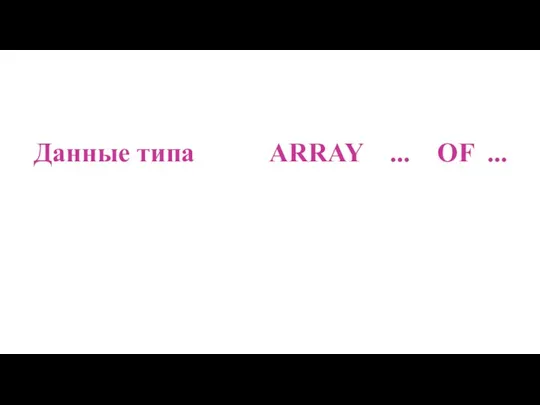 Данные типа Array и Of
Данные типа Array и Of Впровадження бітрікс24
Впровадження бітрікс24 Устройство компьютера
Устройство компьютера Программирование на Python. Итоговое занятие. Презентация проектов. 30 занятие. 5-8 классы
Программирование на Python. Итоговое занятие. Презентация проектов. 30 занятие. 5-8 классы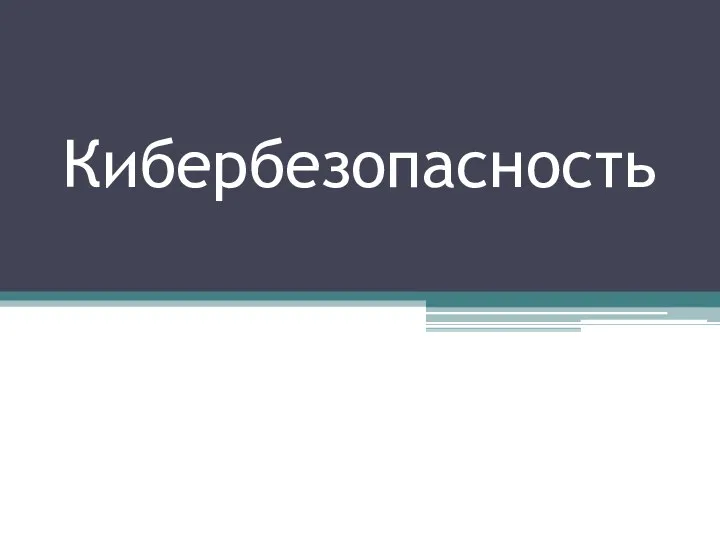 Кибербезопасность. Что такое кибербезопасность?
Кибербезопасность. Что такое кибербезопасность? Проектный менеджмент информационных систем. Раздел 1. Общие подходы к управлению программными проектами
Проектный менеджмент информационных систем. Раздел 1. Общие подходы к управлению программными проектами Математичні функцій в С++
Математичні функцій в С++ Сетевое взаимодействие: перспективы и проблемы осуществления
Сетевое взаимодействие: перспективы и проблемы осуществления 3D-ручка. Как появилась 3D-ручка
3D-ручка. Как появилась 3D-ручка Алгоритм. Свойства алгоритма
Алгоритм. Свойства алгоритма Информационные ресурсы Интернета. 8 класс
Информационные ресурсы Интернета. 8 класс КМиСЗИ. Криптография
КМиСЗИ. Криптография Введение в программную инженерию
Введение в программную инженерию Digital Twin. Занятие 2
Digital Twin. Занятие 2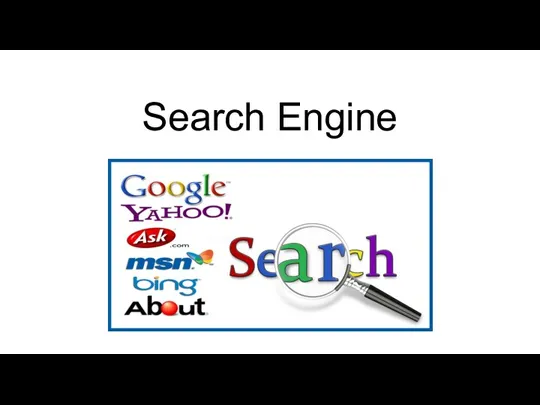 Search Engine
Search Engine Место информатики в начальной школе
Место информатики в начальной школе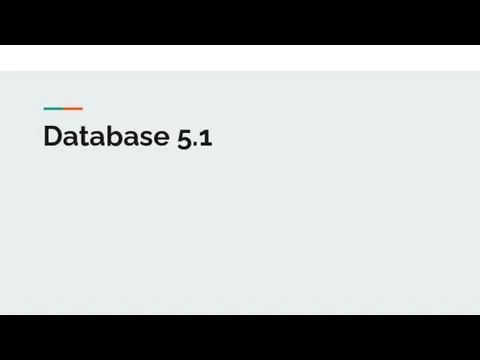 Database 5.1
Database 5.1 Побудова звітів
Побудова звітів Язык гипертекстовой раз метки HTML
Язык гипертекстовой раз метки HTML Компьютерные сети
Компьютерные сети Введение в технологию создания Web-сайтов
Введение в технологию создания Web-сайтов Архитектура и принципы работы ЭВМ
Архитектура и принципы работы ЭВМ Подготовка к ОГЭ (информатика)
Подготовка к ОГЭ (информатика) Клавиатура. Монитор
Клавиатура. Монитор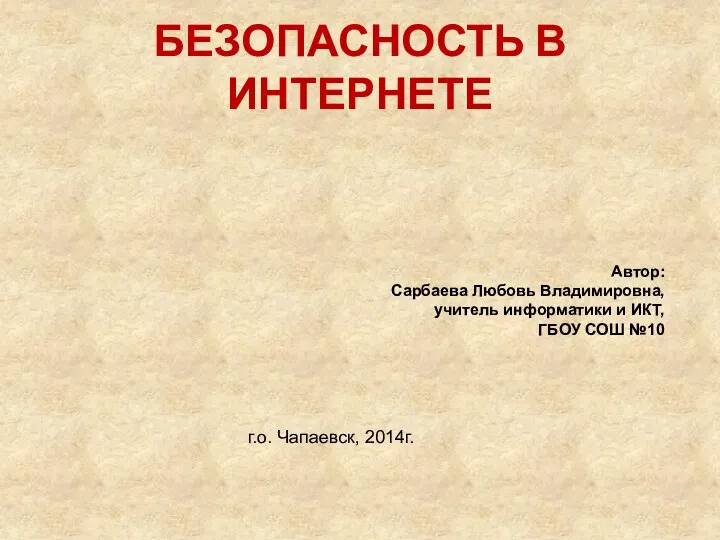 Интернет. Его плюсы и минусы
Интернет. Его плюсы и минусы Моделирование, как метод познания
Моделирование, как метод познания Троянские программы и защита от них
Троянские программы и защита от них